Acesso ao Sistema
Primeiro Acesso ou Nova Senha
Como realizar meu primeiro acesso?
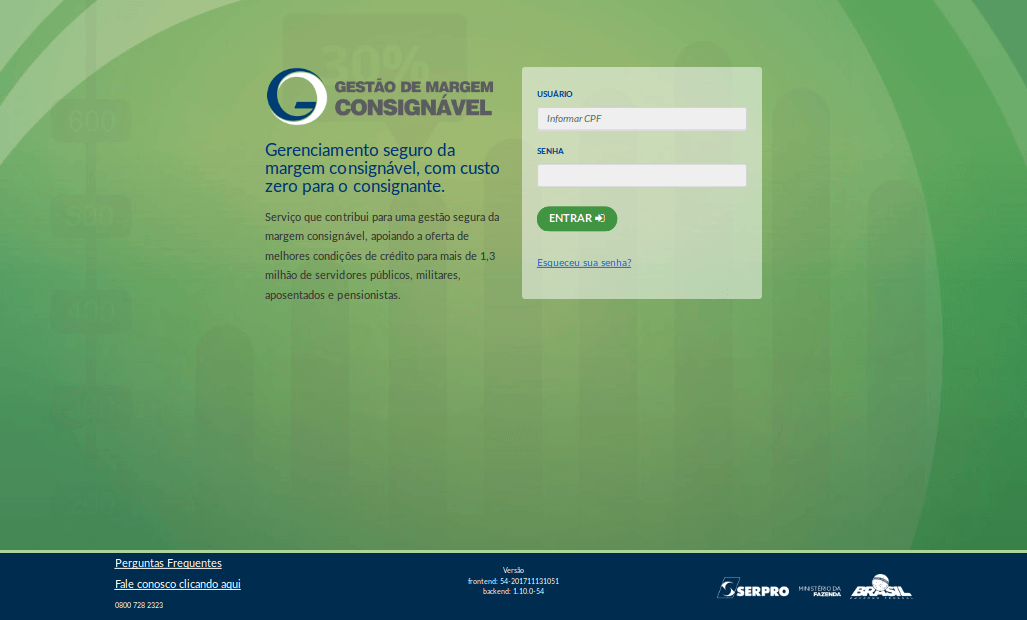
Agora veremos como acessar o sistema de fato. Vamos lá!
Para realizar o "Primeiro Acesso" ou o procedimento de "Solicitação de Nova Senha", você deverá acessar o seguinte endereço:
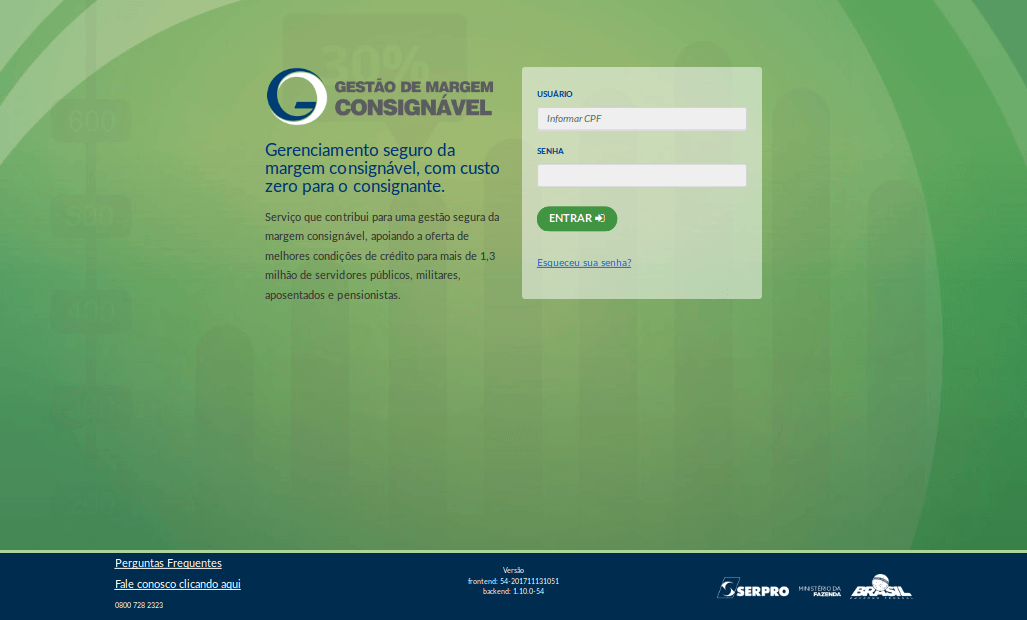
Se você é um usuário cadastrado e já realizou algum acesso ao Sistema, basta informar seus dados de usuário e senha e em seguida clicar em "ENTRAR"
Caso esse seja o seu "Primeiro Acesso" ou esteja querendo efetuar o procedimento de "Redefinição de Senha", avance para a próxima etapa.
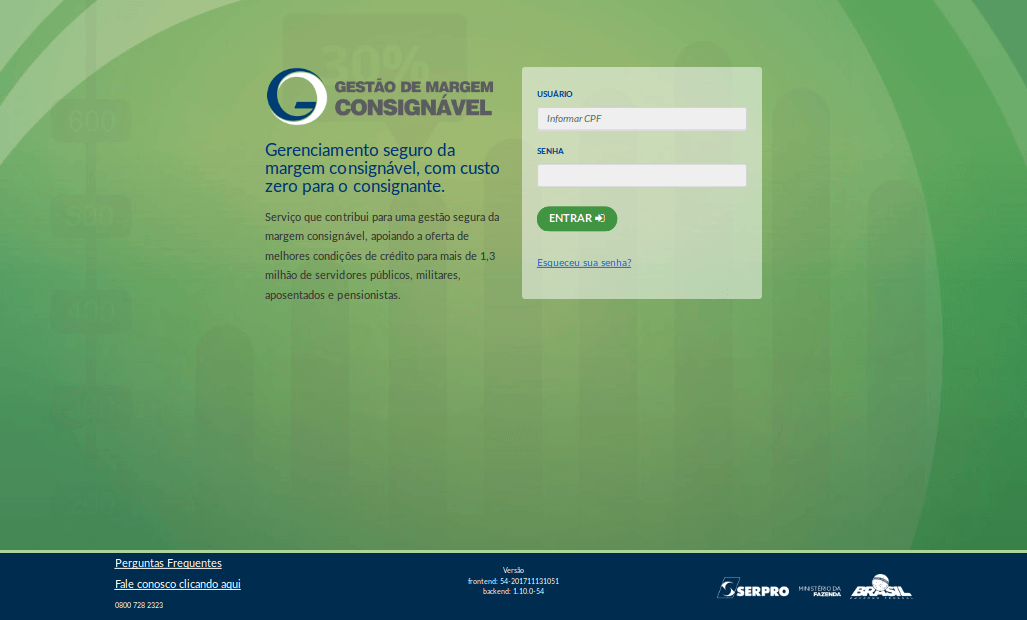
É o seu primeiro acesso ao sistema? Não se recorda da senha ou simplesmente deseja alterá-la? Clique no link.
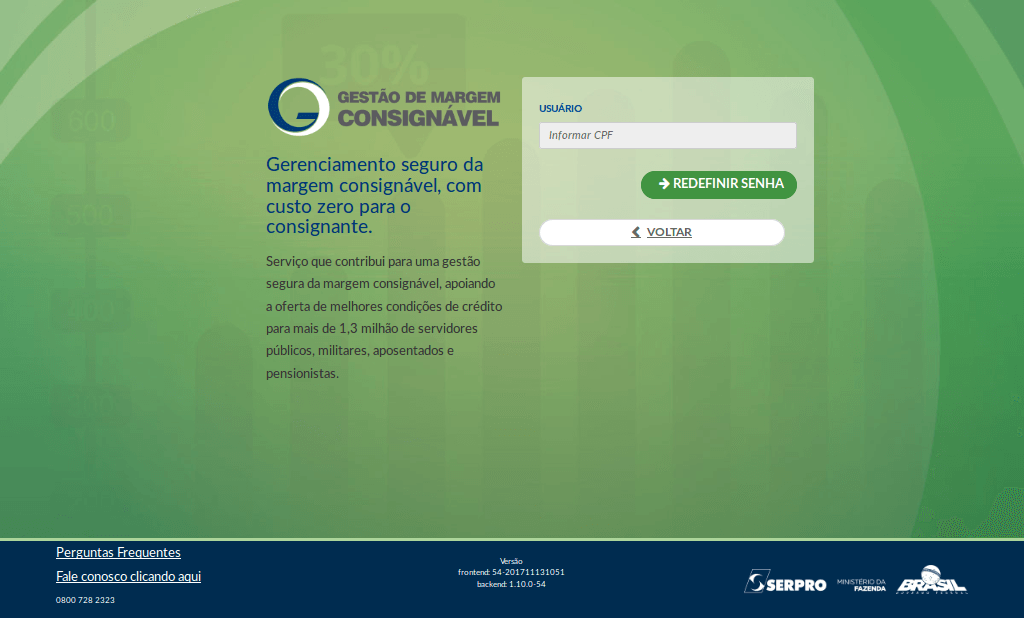
Nessa etapa basta informar o número do seu CPF no campo usuário e em seguida clicar em redefinir senha.

O sistema irá apresentar tela solicitando confirmação da ação. Para confirmar clique sim, você quer redefinir sua senha. Para cancelar o procedimento clique em não.
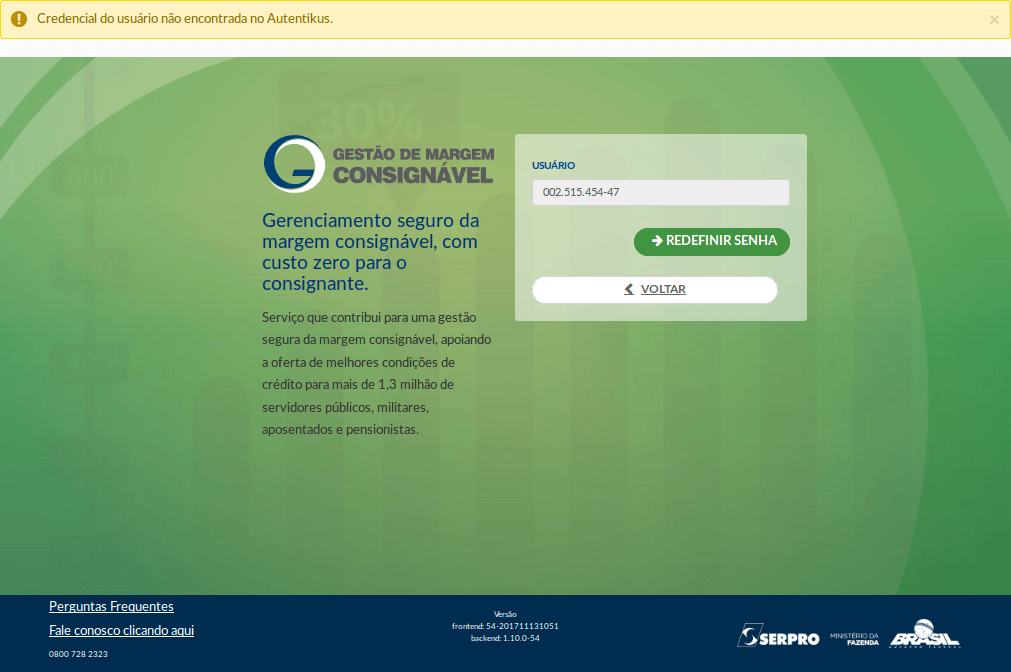
Caso o sistema exiba a mensagem acima, quando você tentar redefinir sua senha, significa que o seu usuário ainda não está cadastrado no sistema.
Nesse caso, será necessário entrar em contato com o Departamento de Recursos Humanos de seu Órgão para a regularização cadastral.
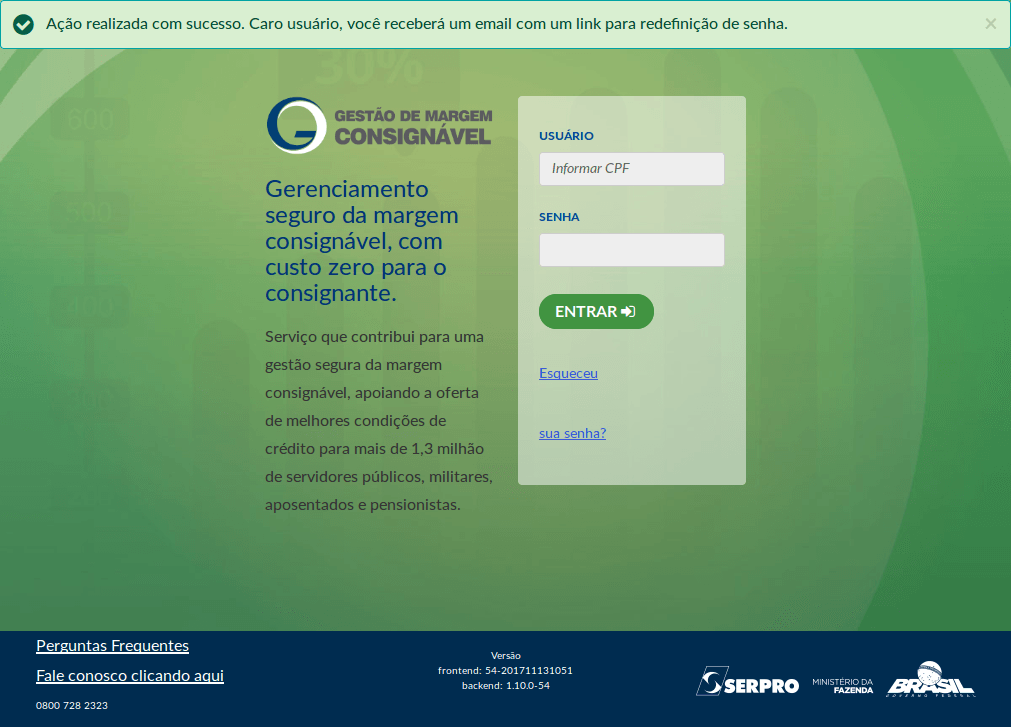
Em caso de sucesso, o sistema apresentará a mensagem acima, informando que você receberá em seu e-mail um link para redefinição de senha.
Verifique a caixa de entrada do endereço de e-mail informado no seu cadastro. Caso não encontre a mensagem, verifique também em sua caixa de SPAM.
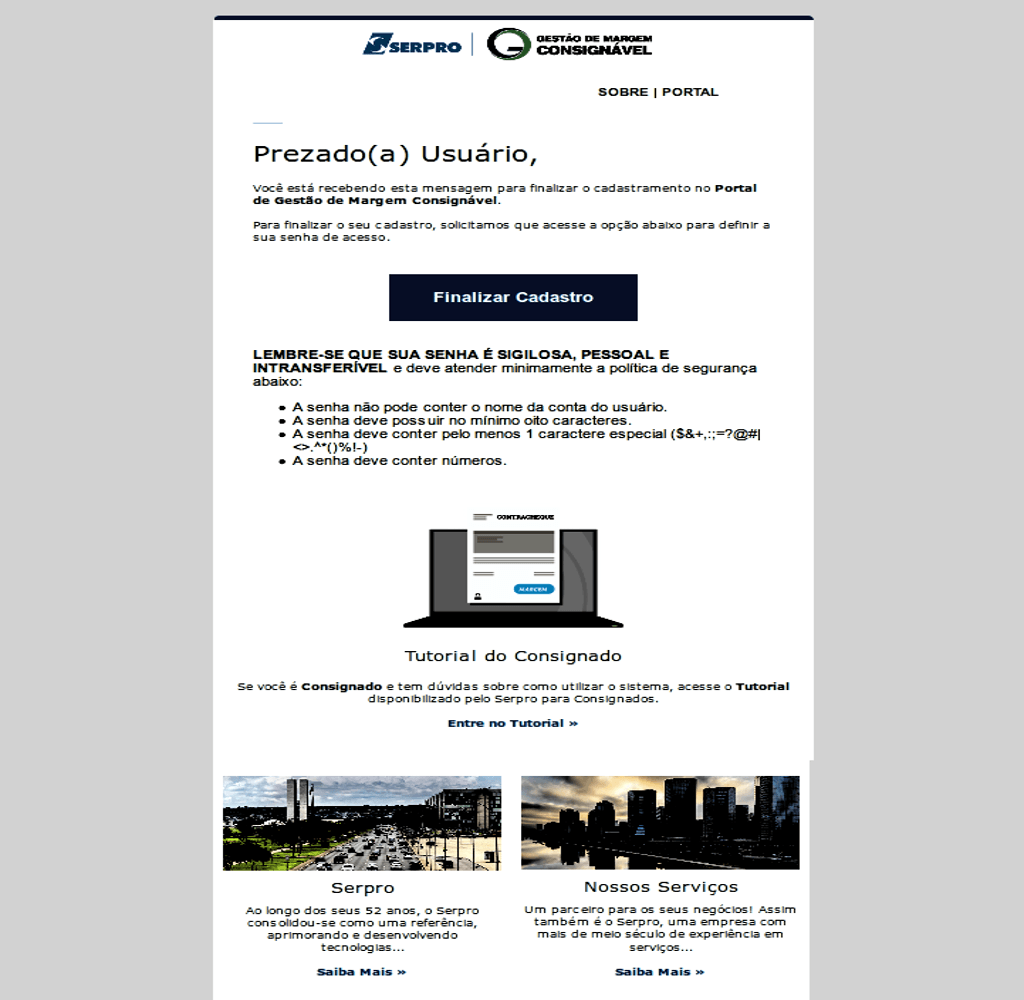
Esse é um exemplo da mensagem de e-mail que você receberá. Leia atentamente e siga as instruções para redefinir sua senha.
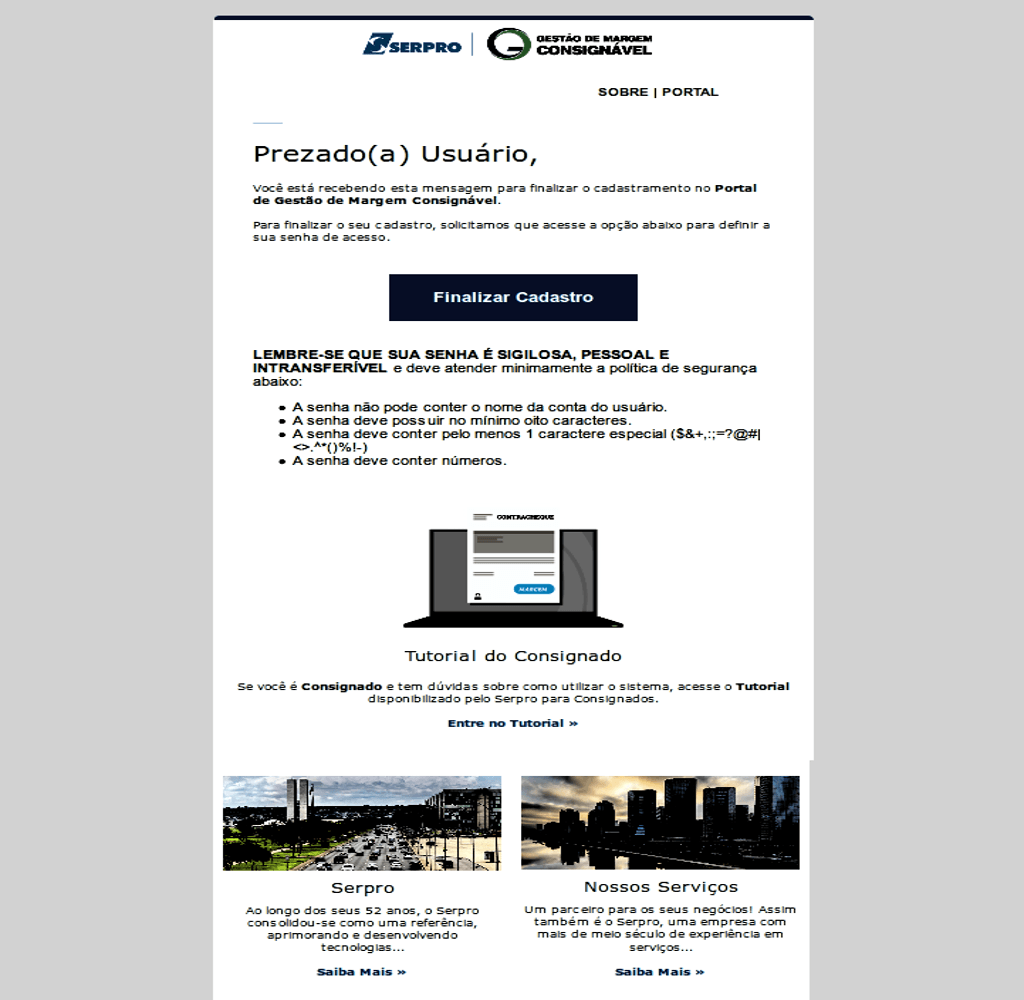
Para dar continuidade ao processo de redefinição de senha, clique no botão exibido no centro da mensagem de e-mail.
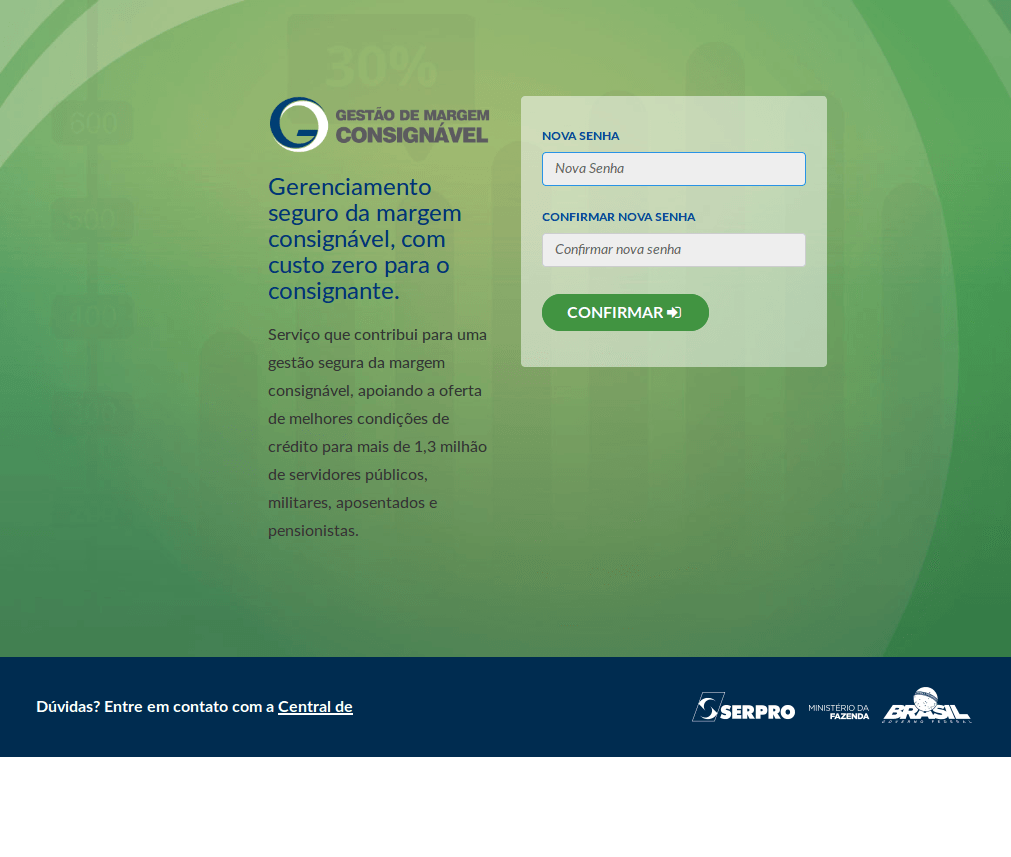
Você será redirecionado para a página do sistema onde deverá informar sua nova senha.
A senha que você escolher deverá ser digitada, da mesma forma, nos dois campos do formulário: nova senha e confirmar nova senha.
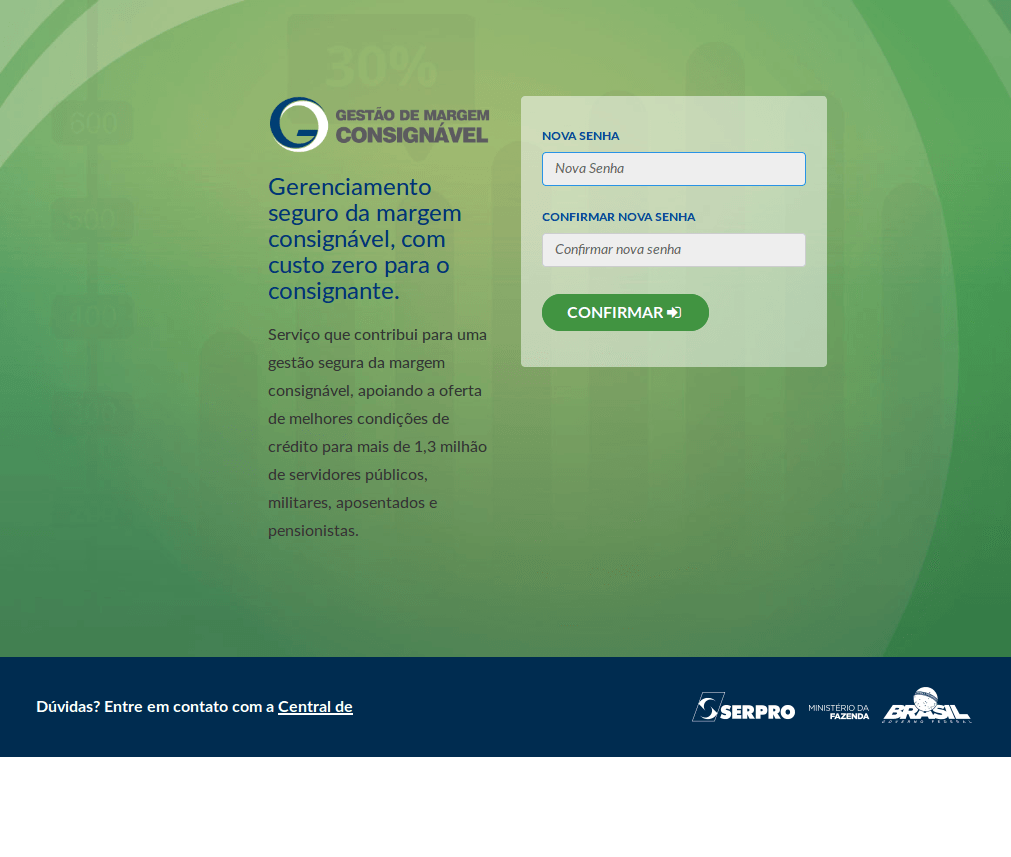
Feito isso, agora é só clicar em confirmar.
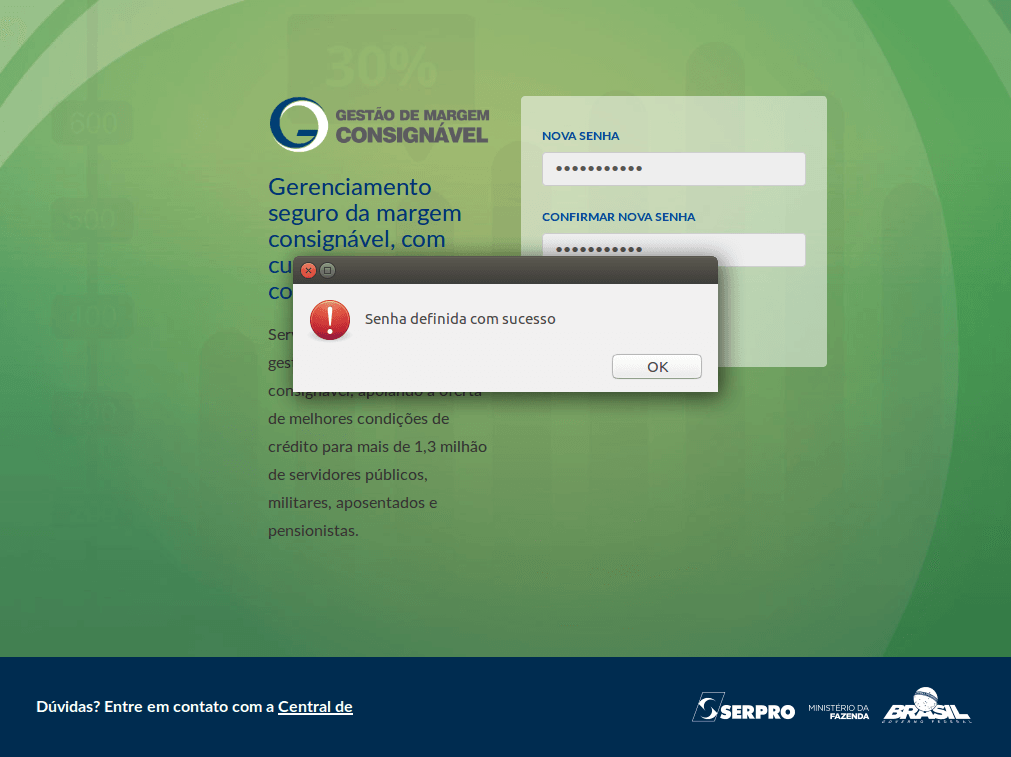
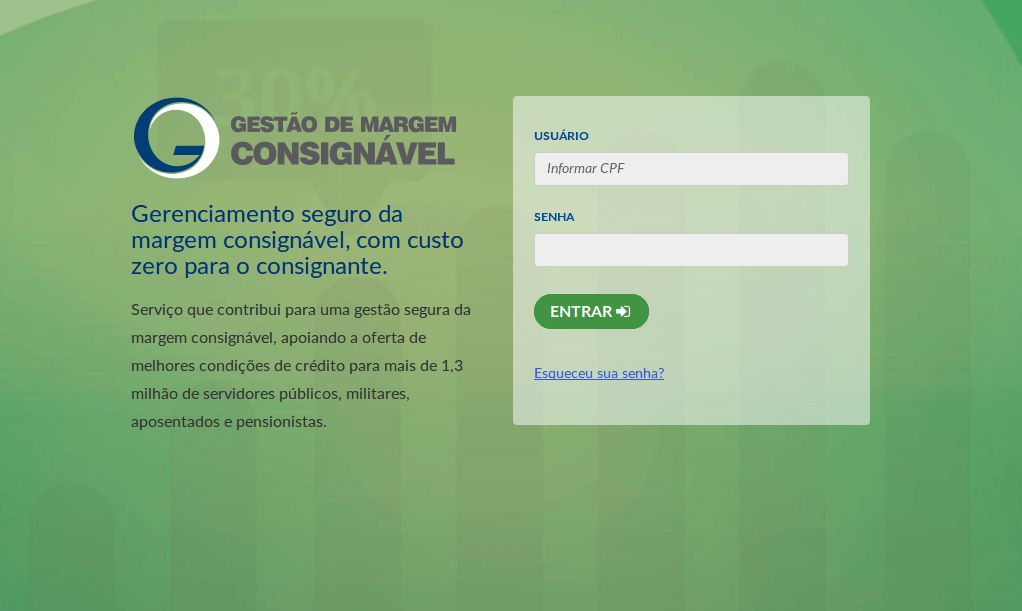
Pronto! Agora você já tem o acesso para usufruir de todas as funcionalidades disponíveis para o seu perfil.
Para acessar o sistema basta informar o seu CPF no campo usuário e no campo senha informe a senha que você acabou de definir.
Na próxima demonstração veremos as funcionalidades da tela inicial do sistema.